Jika komputer kamu tiba-tiba terpasang sotfware bernama Chromium atau tidak sengaja menginstallnya dari sumber yang tidak jelas, kemungkinan besar kamu sedang terkena Browser Hijacker.
Browser Hijacker adalah sebuah program malware yang mengubah pengaturan browser tanpa seizin pengguna.
Lalu apa hubungannya Browser Hijacker dengan Chromium?
Apa itu Chromium?
Chromium sebenarnya bukan virus, Chromium adalah sebuah proyek browser open source yang dibuat oleh Google. Sebagian besar kode yang ada di dalamnya juga sama seperti Google Chrome.
Seperti masalah program open source yang lainnya, Chromium rentan disusupi kode jahat oleh orang yang tidak bertanggung jawab.
Virus Chromium
Virus Chromium adalah sebuah malware yang disipkan kedalam browser Chromium. Virus ini dapat mengubah pengaturan secara paksa, seperti mengubah default mesin pencarian. Selain itu virus ini juga dapat mengontrol Apps, Ekstensi dan Tema browser kamu.
Hal yang bisa kamu lakukan untuk menghapus malware ini adalah dengan cara menghapus Chromium secara penuh, berikut cara menghapus chromium secara permanen.
Cara Menghapus Chromium di Windows 7, 8 dan 10
Untuk kamu yang lagi terkena virus chromium kamu memiliki dua opsi, yaitu yang pertama adalah hapus chromium secara penuh atau yang kedua membersihkan malwarenya.
Untuk cara hapus chromium tidak sulit kamu cukup uninstall softwarenya dari control panel lalu menghapus App Datanya.
Berikut cara menghapus chromium di Windows 7,8 dan 10 secara permanen:
- Langkah pertama Buka control panel kemudian Klik tombol pencarian di taksbar selanjutnya Ketikan Control Panel lalu Open.
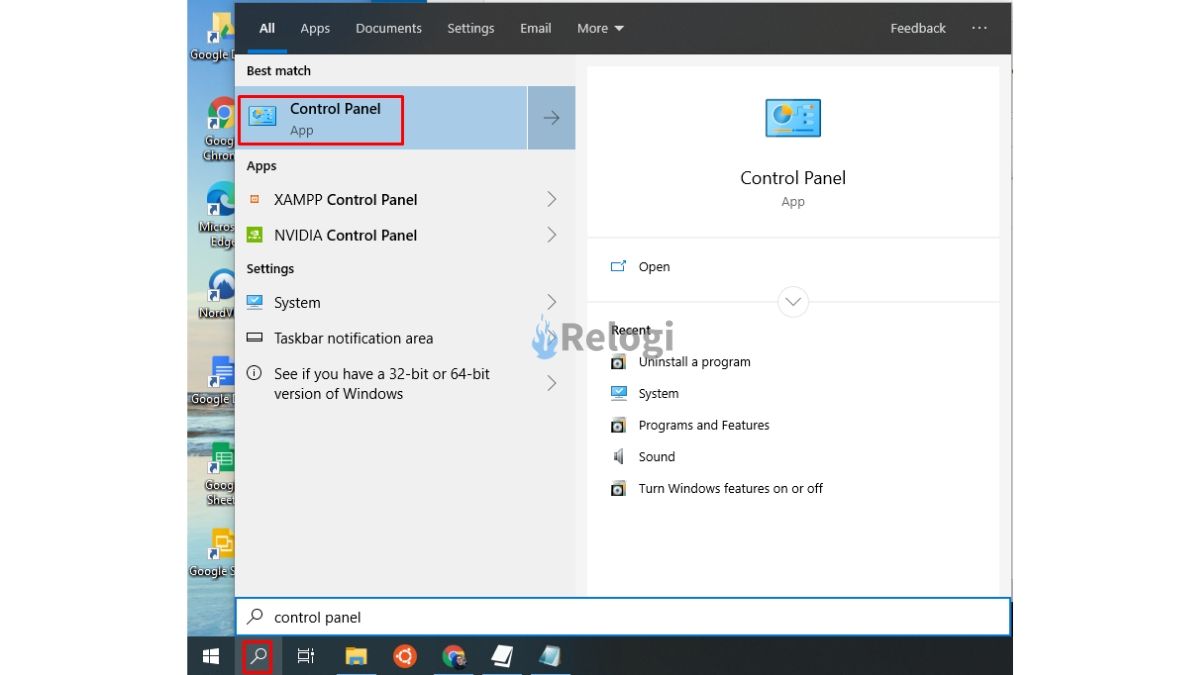
- Kemudian pilih opsi Uninstall a program pada group Programs.
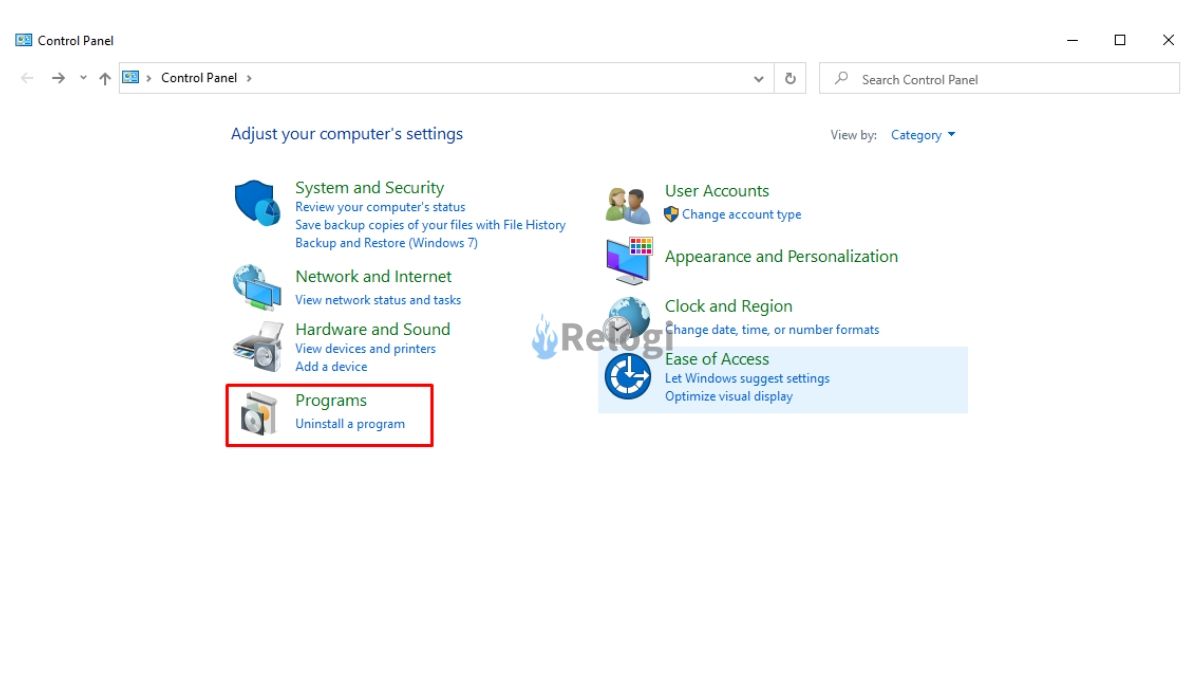
- Selanjutnya Klik kanan pada software Chromium kemudian pilih opsi Uninstall.
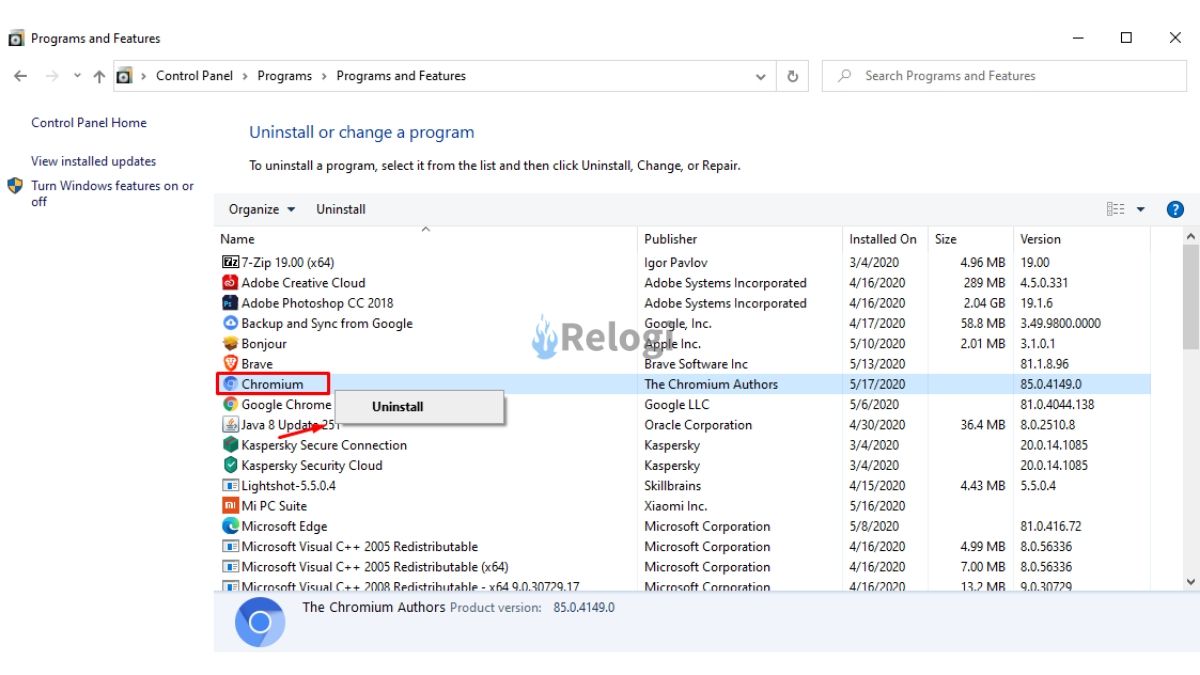
- Selanjutnya akan muncul popup Uninstall Chromium, Klik tombol uninstall.
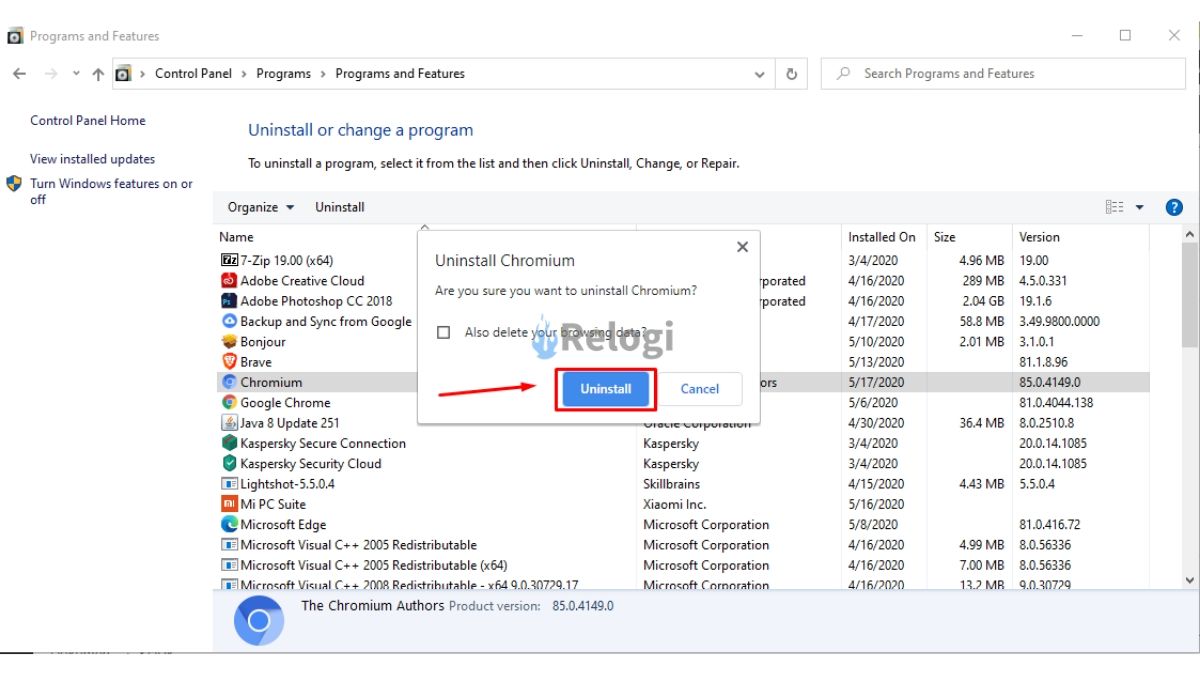 Langkah diatas belum cukup, kamu juga harus menghapus file data Chromium agar bisa menghapus chromium secara permanen. Berikut caranya:
Langkah diatas belum cukup, kamu juga harus menghapus file data Chromium agar bisa menghapus chromium secara permanen. Berikut caranya:
- Pertama buka File Explorer.
- Kemudian Klik tab View.
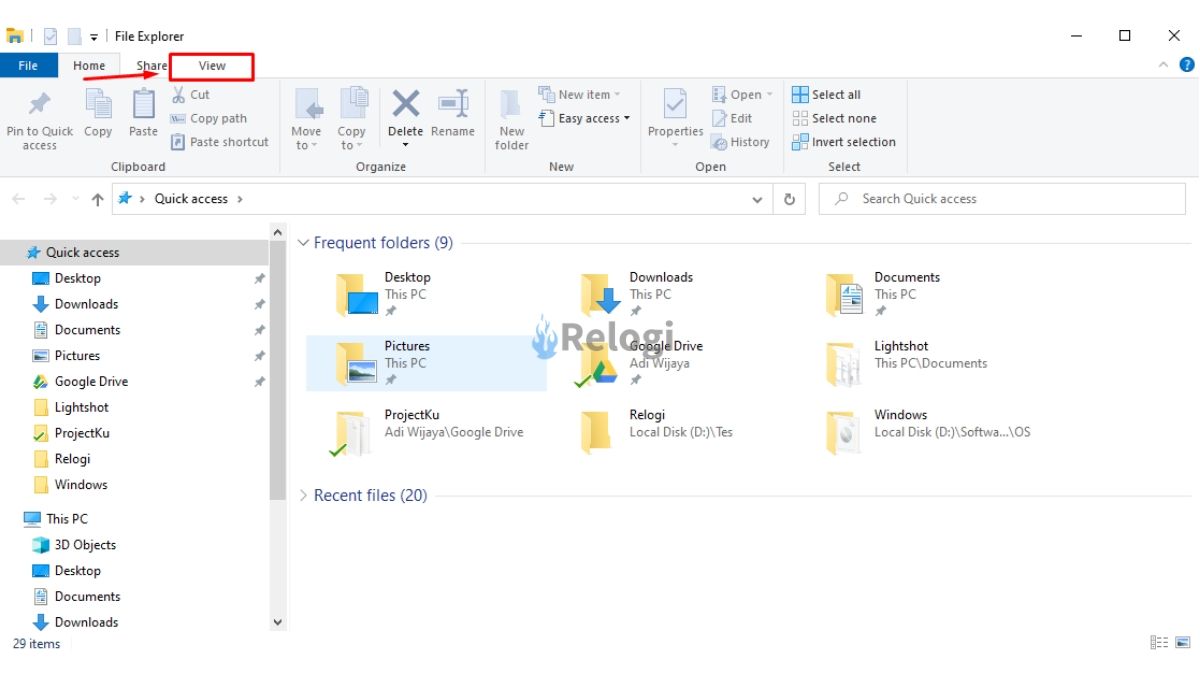
- Selanjutnya pastikan centang opsi Hidden Items.
 Jika opsi diatas tidak muncul Klik tombol Options kemudian Pilih tab view ➔ Beri klik pada bagian Show hidden files, folders, and drives lalu klik tombol Ok.
Jika opsi diatas tidak muncul Klik tombol Options kemudian Pilih tab view ➔ Beri klik pada bagian Show hidden files, folders, and drives lalu klik tombol Ok.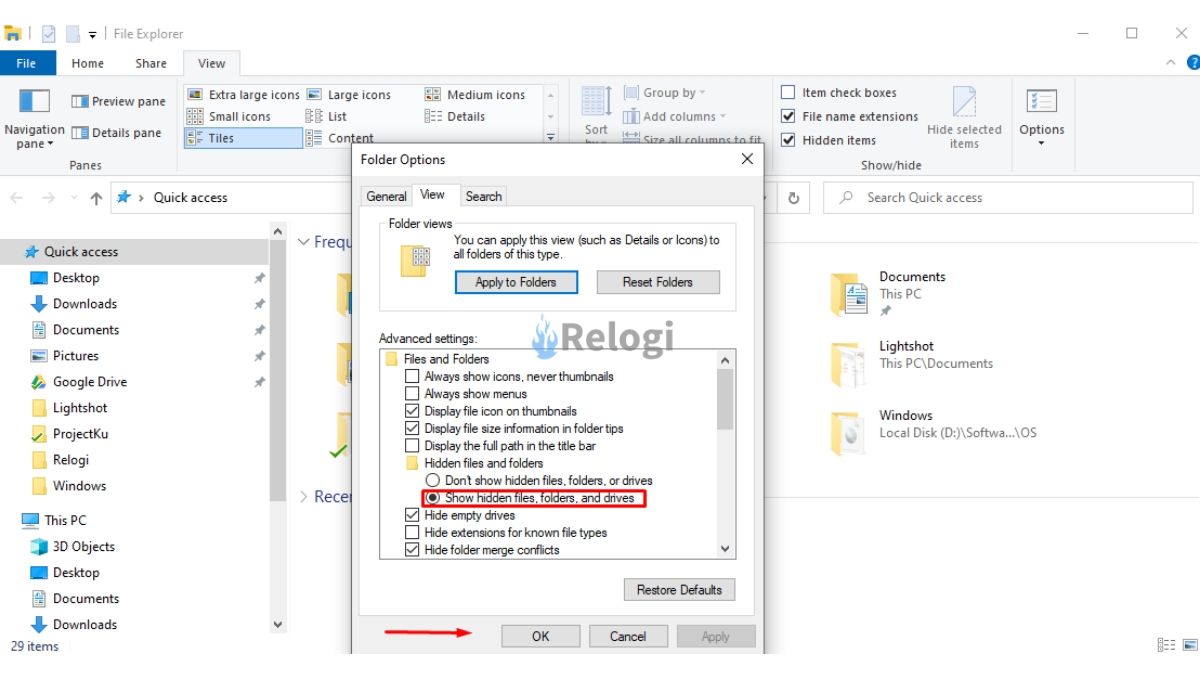
- Kemudian pergi menuju folder C:\User\Nama User\AppData\Local\ .
- Cari folder Chromium kemudian hapus folder tersebut.
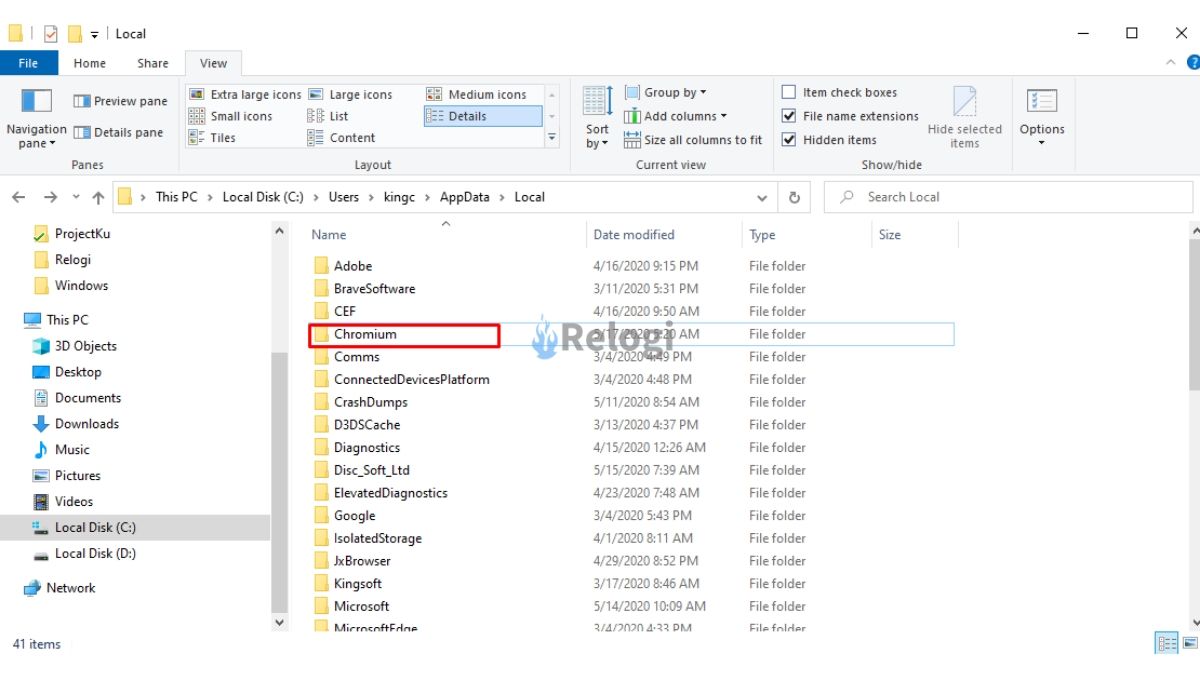
Kamu punya data penting di Komputermu? Yuk amanin dengan cara Cara Mengunci Folder di Windows berikut!
Cara Menghapus Chromium yang Tidak Bisa di Hapus
Sudah melakukan semua cara diatas namun Chromium masih terpasang dengan sendirinya? Tindakan yang harus kamu lakukan adalah menghapus registry aplikasinya melalui regedit.
Cara ini bisa kamu gunakan disemua sistem operasi Windows baik itu, Windows 7, Windows 8, Windows 10.
Cara menghapus chromium yang tidak bisa di uninstall menggunakan regedit:
- Langkah pertama Klik tombol pencarian kemudian ketikan regedit lalu Enter.
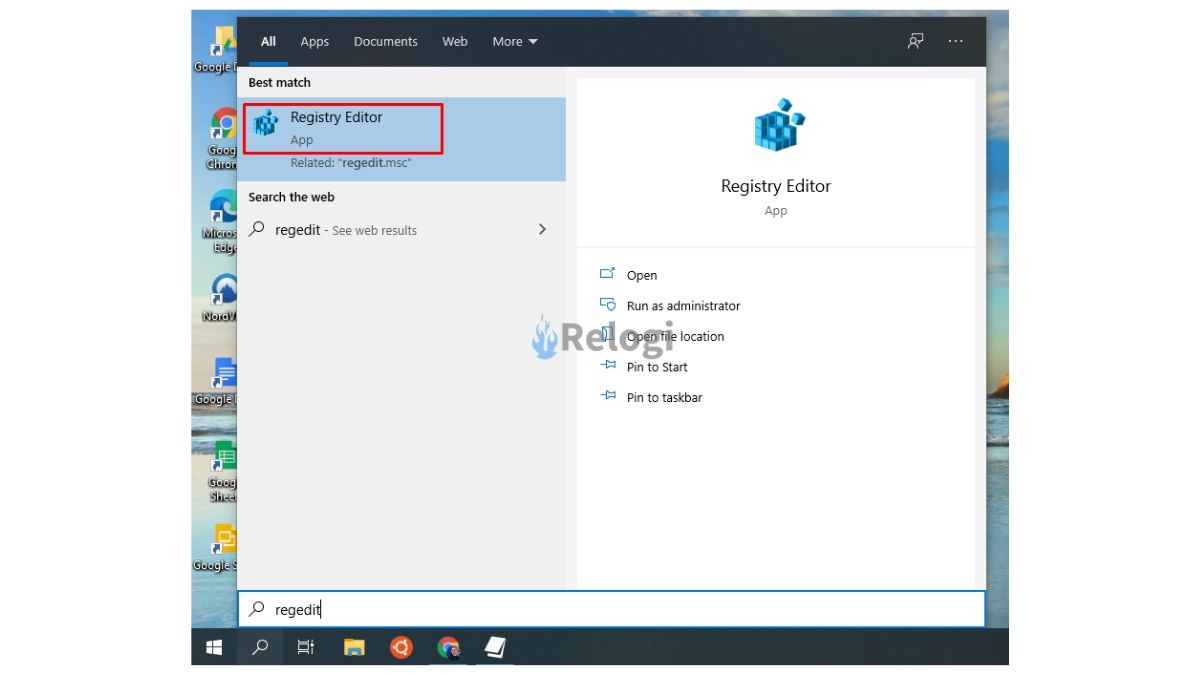
- Kemudian pilih folder HKEY_CURRENT_USER.
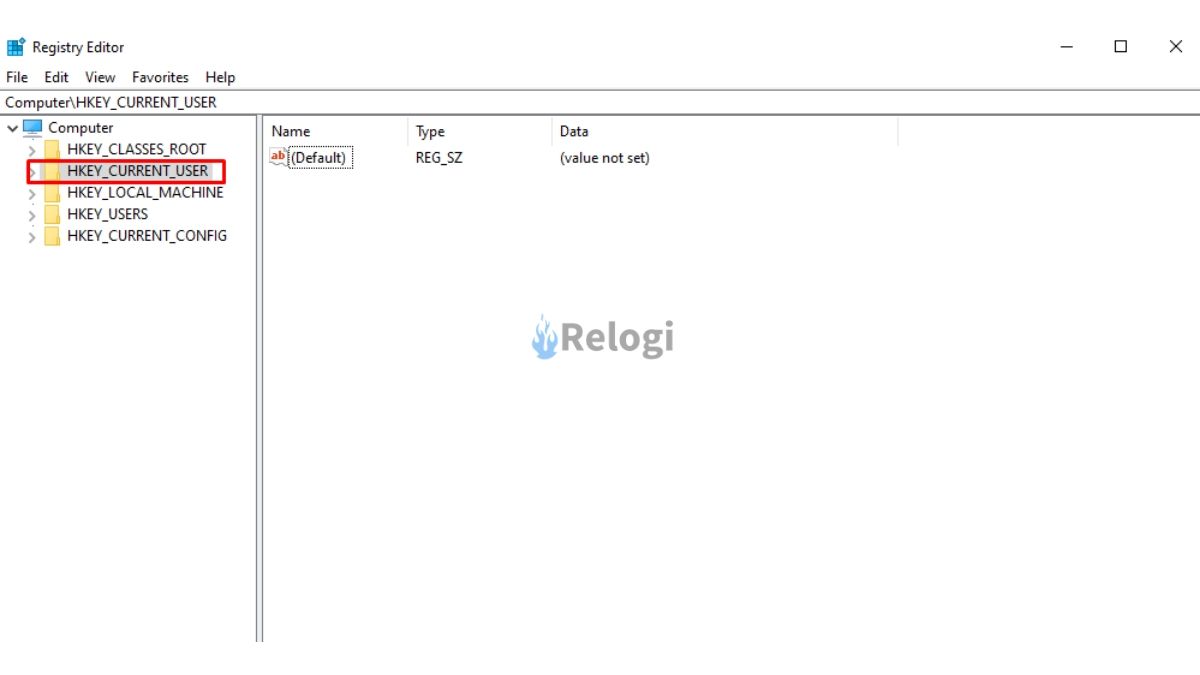
- Selanjutnya pilih folder Software lalu klik folder Chromium.
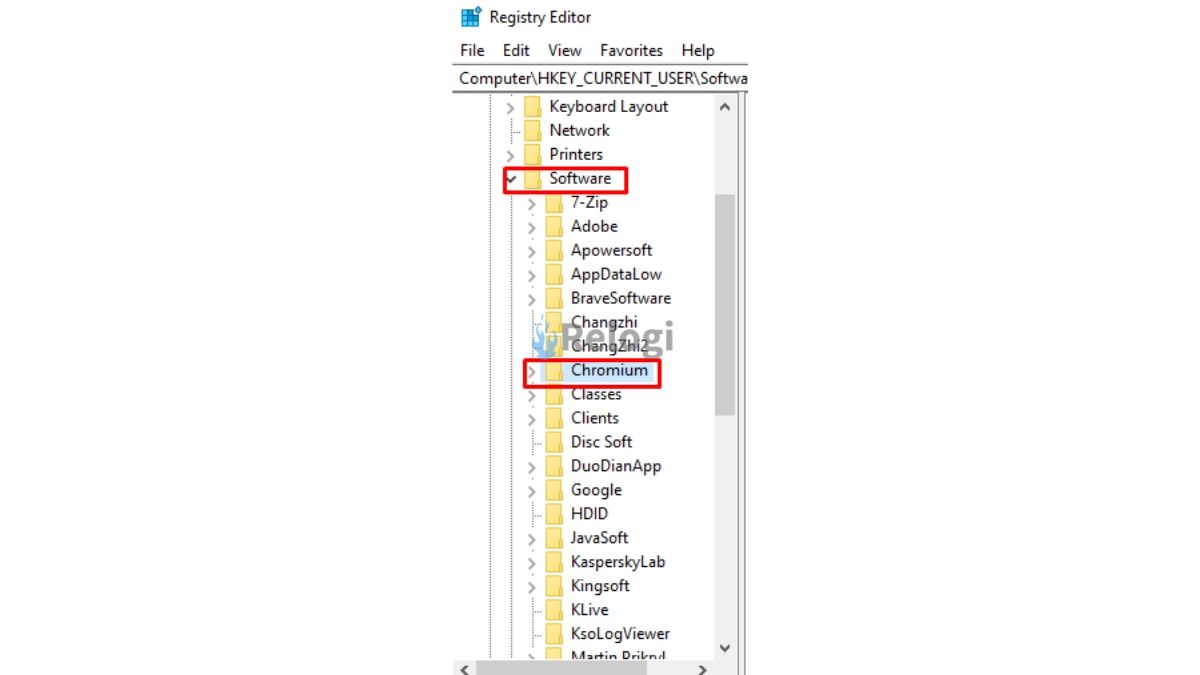
- Setelah itu Klik kanan pada folder Chromium kemudian pilih opsi Delete.
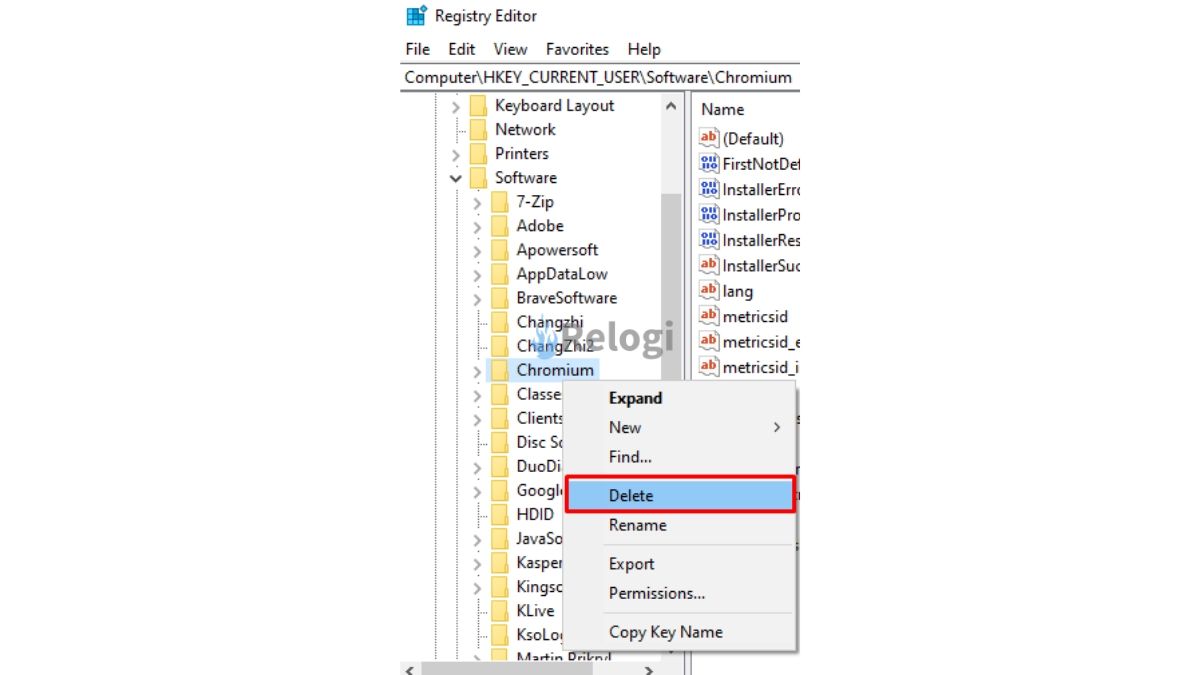
- Kemudian restart komputer dan lakukan Disk Cleanup.
Penutup
Itu tadi cara menghapus chromium, cara diatas bisa kamu gunakan di sistem operasi windows mulai dari Windows 7, Windows 8 dan Windows 10. Jika ada kesulitan jangan ragu untuk bertanya di form komentar dibawah, semoga bermanfaat.



